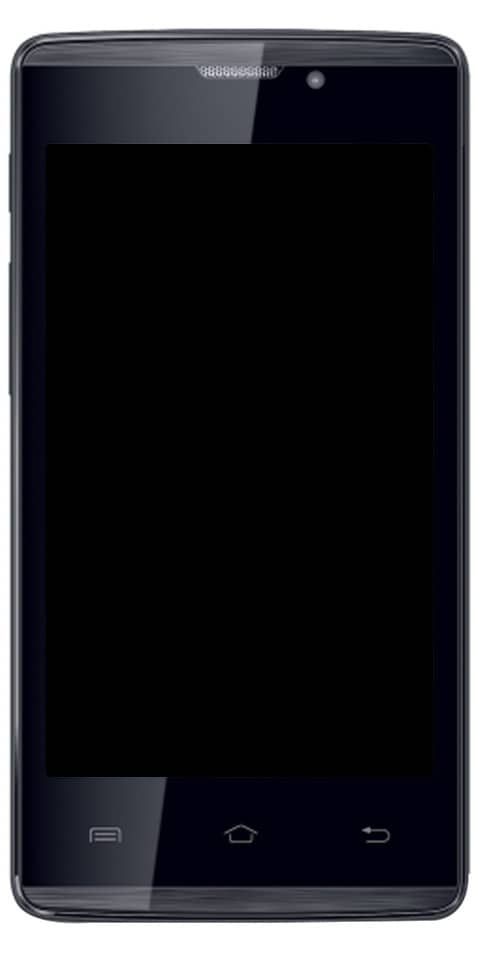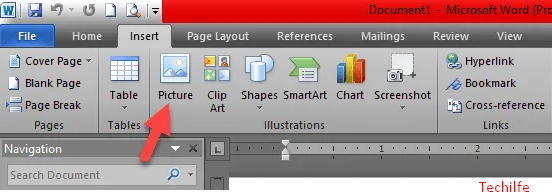כל מחוות המישוש החדשות שמגיעות עם iOS 13 ו-iPadOS
לאחר עדכון התוכנה של הגרסאות החדשות של מערכת ההפעלה הניידת שלה, אפל נוטה ליישם כל מיני מחוות מגע חדשות למסך של מכשירי האייפון, האייפד והאייפוד טאץ' שלהם. ועם הגעתו של iOS 13 ו- iPadOS , מקרה זה לא יהיה חריג.
הגרסה האחרונה של iOS והגרסה הראשונה של היסטוריית iPadOS מציגה סדרה של מחוות מישוש חדשות המיועדות לפונקציות מגוונות מאוד. ככל שאנו רואים את מערכת ההפעלה הניידת של אפל מתפתחת ומתבגרת, היא גם מגבירה את המורכבות שלה.

השפה או המהדורה של גרסת Windows המותקנת כעת במחשב שלך אינה נתמכת
חלק מהחדשים iPadOS תכונות דרשו מחוות מישוש חדשות ורבות מהן תוכננו במיוחד עבור משתמשים מקצוענים. כמובן, זה מרמז שיש מחוות מסוימות שיכולות להיות קצת מבלבלות, כפי שקרה לאחר הגעתו של האייפון X. אבל אל תדאג, בשביל זה אנחנו נמצאים בפנים appleforcast, לעזור להפוך את המעבר לנוח ונעים ככל האפשר.
כאן אנו מסבירים את הפעולה של כל מחוות המישוש החדשות הקיימות בעדכונים האחרונים של iOS 13 ו iPadOS .
ראה גם: האביזרים הטובים ביותר התואמים HomeKit עבור האייפון והאייפד שלך
כל מחוות המגע החדשות של iOS 13 ו- iPadOS
1. העתק והדבק
אפל רצתה להקל עלינו בהרבה עם iOS 13 ו-iPadOS. כעת יש לנו שתי מחוות מישוש חדשות להעתקה והדבקה. ושניהם מבוצעים על ידי ביצוע מחווה של שלוש אצבעות על המסך. לאחר שבחרתם טקסט, כל שעליכם לעשות כדי להעתיק אותו הוא לתת צביטה בשלוש אצבעות על המסך.
וכדי להדביק טקסט מועתק, פשוט תצטרך לעשות את המחווה ההפוכה. כלומר, כדי להדביק צריך 'לבטל' או להפריד שלוש אצבעות על המסך. כל כך קל!
2. בטל ושנה מחדש
האם אתה זוכר שבגרסאות קודמות של iOS היית צריך לנער את האייפון והאייפד שלך כאילו זה קוביית קוביות כדי לבטל פעולה? ובכן, זה נגמר. זה בסדר, נכון? שבסוף יום אחד אנחנו הולכים לשלוח את האייפון לאורן החמישי בלי שנרצה. ולמען האמת, זה היה די לא נוח לעשות זאת באייפד עם מסך ענק בגודל 12.9 אינץ'.
מעתה כדי לבטל פעולה יש להחליק שלוש אצבעות על המסך שמאלה. כדי לעשות מחדש יש להחליק שלוש אצבעות על המסך ימינה. כעת, למי שאוהב טלטול, האפשרות לבטל את טלטול המכשיר עדיין תהיה זמינה.
3. סרגל כלים
מעתה, אם תחזיקו שלוש אצבעות לחוץ על המסך תראו איך סרגל הכלים עם הכפתורים העתקה, הדבק, גזור וכו', מופיע בתפריט צף נוח מאוד.
4. הזז את הסמן
עם iOS 13 ו- iPadOS, יהיה הרבה יותר קל להזיז את סמן הטקסט. כדי לעשות זאת אתה פשוט צריך להחזיק את האצבע לחוץ על המקום שבו נמצא הסמן, להעביר את האצבע לאזור המסך הרצוי וסיימת.
5. בחירת טקסט
עוד אחת ממחוות המגע השימושיות ביותר של iOS ו- iPadOS הן הבחירה המהירה של הטקסט. אתה יכול לבחור את כמות הטקסט שאתה רוצה על ידי החלקה מתחילת החלק שאתה רוצה לסוף. החוכמה היא להחליק את האצבע במהירות, אל תמשיך לדחוף.
6. החלק מעל
אחת התכונות השימושיות והמפתיעות ביותר של iPadOS היא שהמערכת מציעה אפשרות לפתוח מספר יישומים במצב Slide Over. כן, זה היה אפשרי קודם. אבל עכשיו אפשר יהיה להחליף ביניהם בלי לעשות בלגן אמיתי. כדי לעבור מאפליקציה אחת לאחרת ב-Slide Over, עליך להחליק שמאלה או ימינה מהחלק התחתון של כל אפליקציה במצב זה.
ערוצים נסתרים על אש
7. הקטינו את המקלדת למינימום
בנוסף, iPadOS יכול להשתמש גם במקלדת מיני חדשה. אפשרות אידיאלית לכתוב עם האגודל תוך כדי אחיזת האייפד בשתי ידיים. כדי להפעיל מקלדת זו, עליך לצבוט את המקלדת הווירטואלית של iPadOS. הוא יצטמצם ויופיע כאלמנט צף. בנוסף, מקלדת זו מתאימה גם למחוות מגע, ניתן להחליק את האצבע בין המקשים ליצירת מילים. מגניב! מהי התכונה החדשה האהובה עליך?